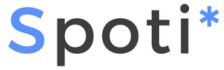Vimeo jest dostępnym z poziomu platformy Spoti zewnętrzną usługą przeznaczoną do publikacji plików wideo. Główne korzyści to: prywatne publikowanie wideo, które jest dostępne tylko dla użytkowników platformy. Pliki są zabezpieczane przed możliwością pobrania i zoptymalizowane pod kątem szybkiego odtwarzania.
1. Publikacja w serwisie vimeo za pomocą platformy
Aby dodać wideo należy przejść w Kokpicie do Media -> Vimeo ->Dodaj nowy”
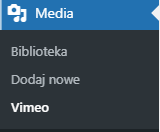

Uzupełnij: tytuł , opis, załącz plik oraz zatwierdź przesłanie przyciskiem Prześlij
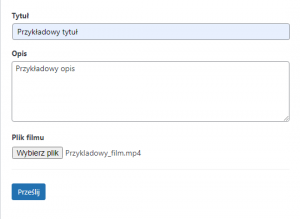
Po poprawnym przesłaniu filmu powinien być widoczny w zakładce Media – > Vimeo.

2. Umieszczenie wideo w treści szkolenia
Skopiuj link do wideo. Umieść kursor na “Vimeo link” -> prawy przyciskiem myszki -> “Kopiuj adres linku”
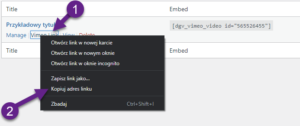
Aby dodać wideo do treści szkolenia przejdź do wybranego zagadnienia / tematu lub utwórz nowy. Możesz wkleić link do standardowego edytora lub skorzystać z opcji zaawansowanych, które opisane są poniżej.
Przejdź do edycji zagadnienia lub tematu, wybierz zakładkę Ustawienia -> Automatyczne odtwarzanie i raportowanie postępów wideo.
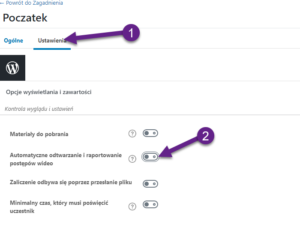
W polu adres url wklej link do wideo
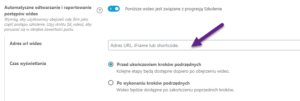
W prawym górnym rogu kliknij “Opublikuj” lub “Zaktualizuj”
Aby sprawdzić czy film dodał się prawidłowo należy powrócić do witryny -> wybrać szkolenie w którym jest nasze zagadnienie z filmem -> przejść do tego zagadnienia.
3. Po wykonaniu kroków podrzędnych (zalecane)
Po zaznaczeniu tej opcji pojawią się dodatkowe ustawienia.
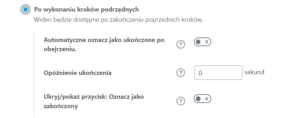
Automatyczne oznacz jako ukończone po obejrzeniu. – zaliczenie etapu będzie automatyczne po obejrzeniu (bez konieczności kliknięcia przycisku).
Opóźnienie ukończenia – umożliwia ustawienie dodatkowej pauzy między zakończeniem wideo a zakończeniem etapu np. na wykonanie zadania, przemyślenie treści, wykonanie notatek itd.
Ukryj/pokaż przycisk: Oznacz jako zakończony – w przypadku wybrania opcji automatycznego zaliczenia umożliwia ukrycie przycisku
4. Ustawienia dodatkowe (dla obu opcji)

Automatyczny start – uruchamia wideo automatycznie (bez kliknięcia start). Uwaga w przypadku niektórych przeglądarek, wideo może uruchamiać się bez dźwięku
Panel sterowania wideo – tylko dla You Tube włącza lub wyłącza panel sterowania
Zatrzymaj wideo, gdy uczestnik zmieni kartę w przeglądarce – funkcja, która “wymusza” skupienie uwagi na oglądanej treści. Jeśli użytkownik przełączy się na inną kartę wideo zostanie zatrzymane.
Zapisywanie postępu video – funkcja umożliwia rozpoczęcie oglądania wideo w miejscu, w którym ostatnio zakończono. Wykorzystuje pliki cookie więc przywrócenie jest możliwe tylko na tym samym urządzeniu.